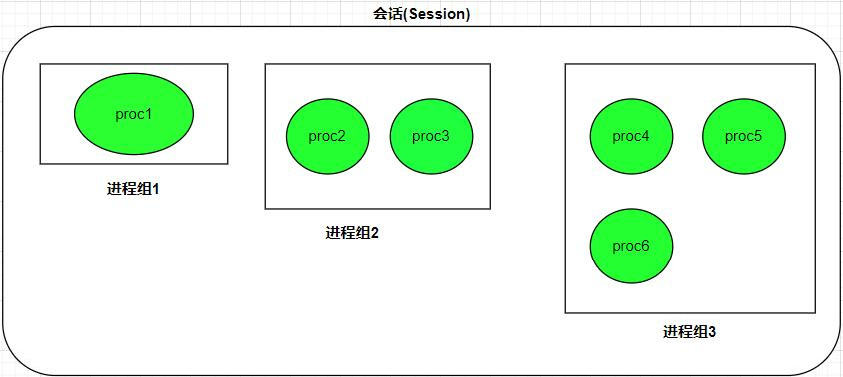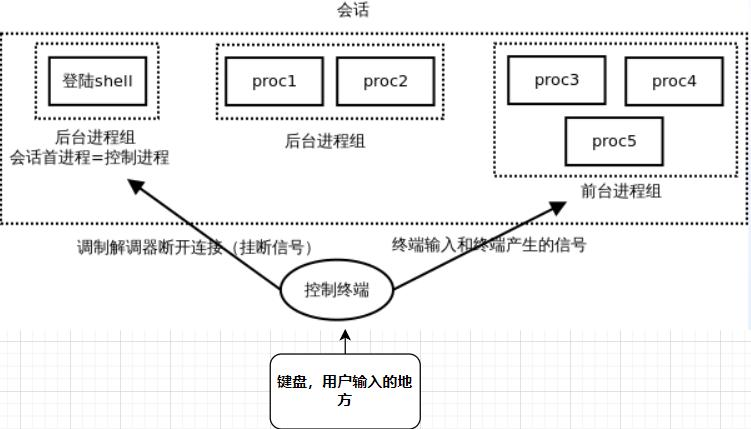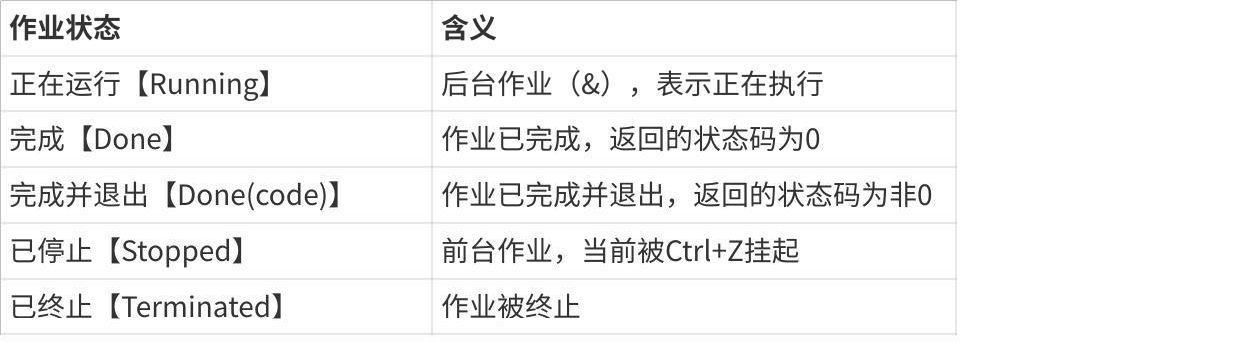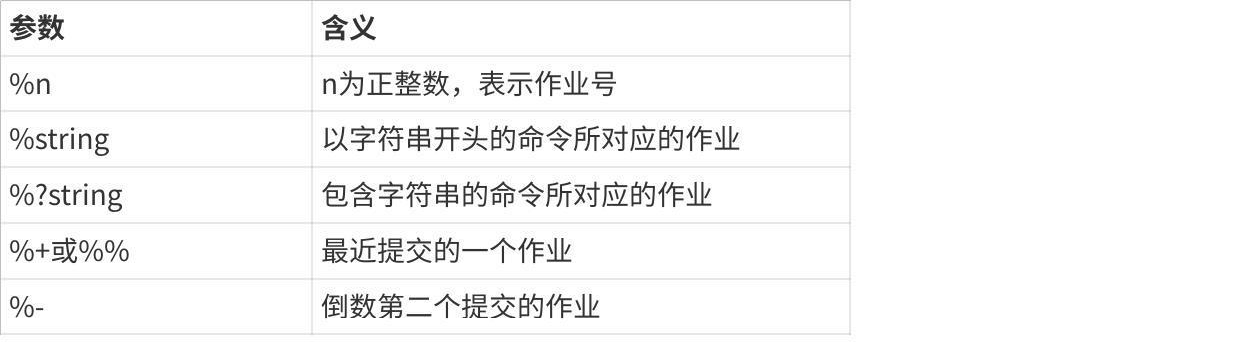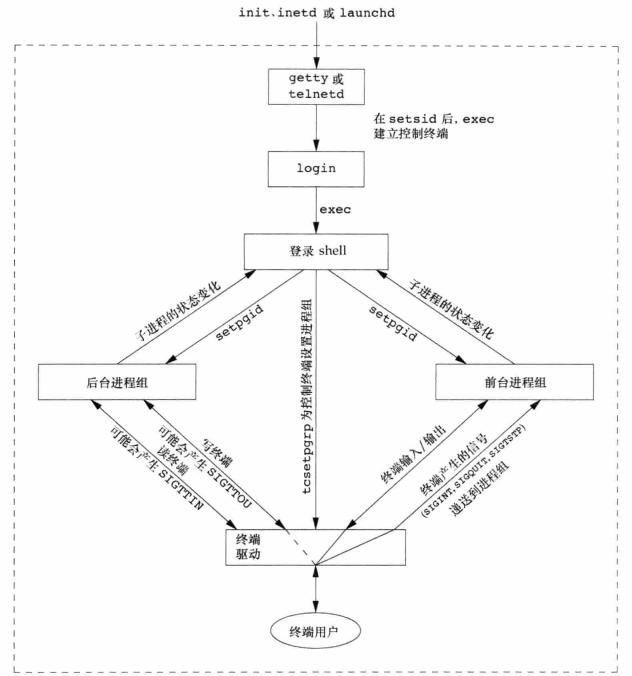进程间关系(linux)
目录
1. 进程组
1-1 什么是进程组
1-2 组长进程
2. 会话
2-1 什么是会话
2-2 如何创建会话
2-3 会话 ID(SID)
3. 控制终端
4. 作业控制
4-1 什么是作业(job)和作业控制(Job Control)?
1. 例子中的 “作业” 是什么?
2. 例子中的 “作业控制” 体现在哪里?
4-2 作业号
4-3 作业状态
4-4 作业的挂起与切回
(1) 作业挂起
(2) 作业切回
4-5 查看后台执行或挂起的作业
4-6 作业控制相关的信号
1. 进程组
1-1 什么是进程组
之前我们提到了进程的概念, 其实每一个进程除了有一个进程 ID(PID)之外 还属于一个进程组。进程组是一个或者多个进程的集合, 一个进程组可以包含多个进程。 每一 个进程组也有一个唯一的进程组 ID(PGID), 并且这个 PGID 类似于进程 ID, 同样是 一个正整数, 可以存放在 pid_t 数据类型中。
C++ $ ps -eo pid,pgid,ppid,comm | grep test #结果如下 PID PGID PPID COMMAND 2830 2830 2259 test # -e 选项表示 every 的意思, 表示输出每一个进程信息 # -o 选项以逗号操作符(,)作为定界符, 可以指定要输出的列1-2 组长进程
每一个进程组都有一个组长进程。 组长进程的 ID 等于其进程 ID。我们可以通过 ps 命令看到组长进程的现象:
Shell [node@localhost code]$ ps -o pid,pgid,ppid,comm | cat# 输出结果 PID PGID PPID COMMAND 2806 2806 2805 bash 2880 2880 2806 ps 2881 2880 2806 cat从结果上看 ps 进程的 PID 和 PGID 相同, 那也就是说明 ps 进程是该进程组的组长进程, 该进程组包括 ps 和 cat 两个进程。
- 进程组组长的作用: 进程组组长可以创建一个进程组或者创建该组中的进程
- 进程组的生命周期: 从进程组创建开始到其中最后一个进程离开为止。注意: 只要某个进程组中有一个进程存在, 则该进程组就存在, 这与其组长进程是否已经终止无关。
各进程详细解读
(1)bash 进程(PID=2806)
- 核心角色:当前终端的交互 Shell 进程,是后续执行命令的 “父进程”。
- 关键关联:
- PGID=2806(自身为进程组领头进程,进程组 ID = 自身 PID)。
- PPID=2805(父进程是上一级 Shell 或终端管理进程,未在输出中显示)。
- 作用:接收用户输入的命令(如
ps),并创建子进程执行。(2)ps 进程(PID=2880)
- 核心角色:执行
ps -o pid,pgid,ppid,comm命令的进程。- 关键关联:
- PGID=2880(自身为进程组领头进程,独立进程组)。
- PPID=2806(由 bash 进程创建,是 bash 的子进程)。
- 作用:查询系统进程信息并输出结果,执行完成后会自动退出(短期进程)。
(3)cat 进程(PID=2881)
- 核心角色:执行
cat命令的进程,此处用于读取ps命令的输出(通过管道|传递数据)。- 关键关联:
- PGID=2880(与
ps进程同属一个进程组,领头进程为ps)。- PPID=2806(同样由 bash 进程创建,是 bash 的子进程)。
- 作用:接收
ps命令的输出并打印到终端,ps执行完成后cat也会随之退出。核心逻辑总结
- 命令执行流程:用户在 bash(2806)中输入
ps ... | cat→ bash 创建两个子进程(ps=2880、cat=2881)→ ps 查询进程信息并通过管道传递给 cat → cat 打印结果→ 两者执行完毕后退出,回到 bash 交互状态。- 进程组特性:
ps和cat属于同一进程组(PGID=2880),由管道连接的命令通常会被 bash 分配到同一个进程组,便于统一管理(如信号传递)。2. 会话
2-1 什么是会话
刚刚我们谈到了进程组的概念, 那么会话又是什么呢? 会话其实和进程组息息相关, 会话可以看成是一个或多个进程组的集合, 一个会话可以包含多个进程组。每一个会话也有一个会话 ID(SID)
通常我们都是使用管道将几个进程编成一个进程组。 如上图的进程组 2 和进程组 3 可 能是由下列命令形成的:
Shell [node@localhost code]$ proc2 | proc3 & [node@localhost code]$ proc4 | proc5 | proc6 &# &表示将进程组放在后台执行我们举一个例子观察一下这个现象:
Shell # 用管道和 sleep 组成一个进程组放在后台运行 [node@localhost code]$ sleep 100 | sleep 200 | sleep 300 &# 查看 ps 命令打出来的列描述信息 [node@localhost code]$ ps axj | head -n1 # 过滤 sleep 相关的进程信息 [node@localhost code]$ ps axj | grep sleep | grep -v grep # a 选项表示不仅列当前⽤户的进程,也列出所有其他⽤户的进程 # x 选项表示不仅列有控制终端的进程,也列出所有⽆控制终端的进程 # j 选项表示列出与作业控制相关的信息, 作业控制后续会讲 # grep 的-v 选项表示反向过滤, 即不过滤带有 grep 字段相关的进程 # 结果如下 PPID PID PGID SID TTY TPGID STAT UID TIME COMMAND 2806 4223 4223 2780 pts/2 4229 S 1000 0:00 sleep100 2806 4224 4223 2780 pts/2 4229 S 1000 0:00 sleep200 2806 4225 4223 2780 pts/2 4229 S 1000 0:00 sleep300从上述结果来看 3 个进程对应的 PGID 相同, 即属于同一个进程组。
2-2 如何创建会话
可以调用 setseid 函数来创建一个会话, 前提是调用进程不能是一个进程组的组长。
C #include <unistd.h> /* *功能:创建会话 *返回值:创建成功返回 SID, 失败返回-1*/ pid_t setsid(void);该接口调用之后会发生:
- 调用进程会变成新会话的会话首进程。 此时, 新会话中只有唯一的一个进程
- 调用进程会变成进程组组长。 新进程组 ID 就是当前调用进程 ID
- 该进程没有控制终端。 如果在调用 setsid 之前该进程存在控制终端, 则调用之后会切断联系
需要注意的是: 这个接口如果调用进程原来是进程组组长, 则会报错, 为了避免这种情况, 我们通常的使用方法是先调用 fork 创建子进程, 父进程终止, 子进程继续执行, 因为子进程会继承父进程的进程组 ID, 而进程 ID 则是新分配的, 就不会出现错误的情况。
2-3 会话 ID(SID)
上边我们提到了会话 ID, 那么会话 ID 是什么呢? 我们可以先说一下会话首进程, 会话首进程是具有唯一进程 ID 的单个进程, 那么我们可以将会话首进程的进程 ID 当做是会话 ID。注意:会话 ID 在有些地方也被称为会话首进程的进程组 ID, 因为会话首进程总是一个进程组的组长进程, 所以两者是等价的。
3. 控制终端
先说一下什么是控制终端?
在 UNIX 系统中,用户通过终端登录系统后得到一个 Shell 进程,这个终端成为 Shell 进程的控制终端。控制终端是保存在 PCB 中的信息,我们知道 fork 进程会复制 PCB 中的信息,因此由 Shell 进程启动的其它进程的控制终端也是这个终端。默认情况下没有重定向,每个进程的标准输入、标准输出和标准错误都指向控制终端,进程从标准输入读也就是读用户的键盘输入,进程往标准输出或标准错误输出写也就是输出到 显示器上。另外会话、进程组以及控制终端还有一些其他的关系,我们在下边详细介绍一下:
- 一个会话可以有一个控制终端,通常会话首进程打开一个终端(终端设备或伪终端设备)后,该终端就成为该会话的控制终端。
- 建立与控制终端连接的会话首进程被称为控制进程。
- 一个会话中的几个进程组可被分成一个前台进程组以及一个或者多个后台进程组。
- 如果一个会话有一个控制终端,则它有一个前台进程组,会话中的其他进程组则为后台进程组。
- 无论何时进入终端的中断键(ctrl+c)或退出键(ctrl+\),就会将中断信号发送给前台进程组的所有进程。
- 如果终端接口检测到调制解调器(或网络)已经断开,则将挂断信号发送给控制进程(会话首进程)。
这些特性的关系如下图所示:
4. 作业控制
4-1 什么是作业(job)和作业控制(Job Control)?
作业是针对用户来讲,用户完成某项任务而启动的进程,一个作业既可以只包含一个进程,也可以包含多个进程,进程之间互相协作完成任务, 通常是一个进程管道。
Shell 分前后台来控制的不是进程而是作业或者进程组。一个前台作业可以由多个进程组成,一个后台作业也可以由多个进程组成,Shell 可以同时运⾏一个前台作业和任意多个后台作业,这称为作业控制。
例如下列命令就是一个作业,它包括两个命令,在执⾏时 Shell 将在前台启动由两个进程组成的作业:
Shell [node@localhost code]$ cat /etc/filesystems | head -n 5运⾏结果如下所示:
Shell xfs ext4 ext3 ext2 nodev proc1. 例子中的 “作业” 是什么?
在命令
cat /etc/filesystems | head -n 5中,整个命令构成了一个作业。
- 这个作业的任务是 “读取系统支持的文件系统列表并截取前 5 行”,是用户为完成该任务启动的。
- 它包含两个进程:
cat进程(负责读取文件)和head进程(负责截取前 5 行)。这两个进程通过管道(|)协作,共同完成任务,属于 “进程管道” 形式的多进程作业。2. 例子中的 “作业控制” 体现在哪里?
Shell 对这个作业的控制符合 “作业控制” 的定义:
- 该作业是前台作业:用户输入命令后,Shell 将其置于前台运行,此时终端会被这个作业占用,用户需要等待作业完成(即
cat和head进程都结束)后,才能继续输入新的命令。- Shell 在这里的角色是 “控制前后台”:它将这两个进程组成的 “作业” 作为一个整体来管理(而非单独控制
cat或head进程),确保前台只有这一个作业在运行,用户能直接看到其输出并等待结果。简单说:你输入的这条管道命令就是一个 “作业”(由两个协作进程组成),而 Shell 让它在前台运行、等待它完成后再接受新命令的过程,就是 “作业控制” 的具体体现。
4-2 作业号
放在后台执⾏的程序或命令称为后台命令,可以在命令的后面加上&符号从而让 Shell 识别这是一个后台命令,后台命令不用等待该命令执⾏完成,就可立即接收新的命令,另外后台进程执行完后会返回一个作业号以及一个进程号(PID)。
例如下面的命令在后台启动了一个作业, 该作业由两个进程组成, 两个进程都在后台运⾏:
Shell [node@localhost code]$ cat /etc/filesystems | grep ext &执⾏结果如下:
Shell [1] 2202 ext4 ext3 ext2 # 按下回车 [1]+ 完成 cat /etc/filesystems | grep --color=auto ext
- 第一⾏表示作业号和进程 ID, 可以看到作业号是 1, 进程 ID 是 2202
- 第 3-4 ⾏表示该程序运⾏的结果, 过滤/etc/filesystems 有关 ext 的内容
- 第 6 号分别表示
[1]:表示作业号(Job Number)。Shell 会为每个启动的作业分配一个唯一编号(从 1 开始递增),用于标识和管理该作业(比如通过fg %1调回前台、bg %1放到后台等)。这里的1说明这是当前 Shell 中第 1 个作业。
+:表示当前作业(current job)。Shell 会用+标记 “最近被放到后台或前台的作业”,用-标记 “上一个作业”,其他作业无特殊标记。+号的作业是默认操作对象(比如直接输入fg会优先调回带+的作业)。
完成:表示作业状态。说明这个作业已经执行结束,所有相关进程(这里是cat和grep进程)都已终止,没有在后台运行。
cat /etc/filesystems | grep --color=auto ext:表示作业对应的命令。即该作业由两个进程组成:
cat /etc/filesystems:读取系统支持的文件系统列表;grep --color=auto ext:筛选出包含 “ext” 字符串的行(--color=auto会自动为匹配内容着色)。关于默认作业:对于一个用户来说,只能有一个默认作业(+),同时也只能有一个即将成为默认作业的作业(-),当默认作业退出后,该作业会成为默认作业。
4-3 作业状态
常见的作业状态如下表所示:
4-4 作业的挂起与切回
(1) 作业挂起
我们在执⾏某个作业时,可以通过 Ctrl+Z 键将该作业挂起,然后 Shell 会显示相关的作业号、状态以及所执⾏的命令信息。
例如我们运⾏一个死循环的程序, 通过 Ctrl+Z 将该作业挂起, 观察一下对应的 作业状态:
C #include <stdio.h> int main() { while (1) { printf("hello\n");} return 0; }下面我运⾏这个程序, 通过 Ctrl+Z 将该作业挂起:
Shell # 运行可执行程序 [node@localhost code]$ ./test#键入 Ctrl + Z 观察现象运⾏结果如下:
Shell # 结果依次对应作业号 默认作业 作业状态 运行程序信息 [1]+ 已停止 ./test可以发现通过 Ctrl+Z 将作业挂起, 该作业状态已经变为了停止状态。
(2) 作业切回
如果想将挂起的作业切回,可以通过 fg 命令,fg 后面可以跟作业号或作业的命令名称。如果参数缺省则会默认将作业号为 1 的作业切到前台来执⾏,若当前系统只有一个作业在后台进⾏,则可以直接使用 fg 命令不带参数直接切回。 具体的参数参考如下:
例如我们把刚刚挂起来的./test 作业切回到前台:
Shell [node@localhost code]$ fg %%运⾏结果为开始无限循环打印 hello, 可以发现该作业已经切换到前台了。
注意: 当通过 fg 命令切回作业时,若没有指定作业参数,此时会将默认作业切 到前台执行,即带有“+”的作业号的作业
4-5 查看后台执行或挂起的作业
我们可以直接通过输入 jobs 命令查看本用户当前后台执⾏或挂起的作业
- 参数-l 则显示作业的详细信息
- 参数-p 则只显示作业的 PID
例如, 我们先在后台及前台运⾏两个作业, 并将前台作业挂起, 来用 jobs 命令查看作业相关的信息:
Shell # 在后台运行一个作业 sleep [node@localhost code]$ sleep 300 & # 运行刚才的死循环可执行程序 [node@localhost code]$ ./test # 键入 Ctrl + Z 挂起作业 # 使用 jobs 命令查看后台及挂起的作业 [node@localhost code]$ jobs -l运⾏结果如下所示:
Shell # 结果依次对应作业号 默认作业 作业状态 运行程序信息 [1]- 2265 运行中 sleep 300 & [2]+ 2267 停止 ./test4-6 作业控制相关的信号
上面我们提到了键入 Ctrl + Z 可以将前台作业挂起,实际上是将 STGTSTP 信号 发送至前台进程组作业中的所有进程, 后台进程组中的作业不受影响。 在 unix 系统中, 存在 3 个特殊字符可以使得终端驱动程序产生信号, 并将信号发送至前台进程组作业, 它们分别是:
- Ctrl + C: 中断字符, 会产生 SIGINT 信号
- Ctrl + \: 退出字符, 会产生 SIGQUIT 信号
- Ctrl + Z:挂起字符, 会产生 STGTSTP 信号
终端的 I/O(即标准输入和标准输出)和终端产生的信号总是从前台进程组作业连接 打破实际终端。我们可以通过下体来看到作业控制的功能: